こんにちは、現役エンジニアの inno_tech です。
過去の投稿記事も含めて、固定の文章を自動で挿入するようにしたい、そんなお悩みはないでしょうか?
今回はWordPressの全ての投稿記事に固定の文言を自動挿入するプラグインとその使用方法を紹介します。
また、PHPコードの埋め込みにも対応しているので、PHPコードが書ける人であれば挿入する文章も動的に変更することができ、幅広くアレンジすることができますよ。
実現方法
プラグイン「Head, Footer and Injections」を使う
今回は、Head, Footer and Injections というWordPressプラグインを使用します。

Head, Footer and Injectionsの機能
機能の概要を紹介します。
下記の”カスタムコード” というのは「固定の文章やPHPコード」と読み替えていただいて大丈夫です。
- 全てのページの “<head>セクション内” にカスタムコードを追加
- ホームページにだけ、”<head>セクション内“にカスタムコードを追加
- 全てのページの “</body>直前のフッター” にカスタムコードを追加
(3rd Party製のスクリプトを読み込み後に実行される) - 各投稿ページ(Post)の前と後ろにカスタムコードを追加
- 各ページコンテンツ(Page Contents)の前と後ろにカスタムコードを追加
- カスタムコードにはPHPを含ませることが可能
本記事では、各投稿ページの前と後ろにカスタムコードを追加してみます。
テンプレート作成プラグインとの違いは?
固定の文言を挿入する別の方法として、テンプレートプラグインを使用する、という方法があります。
調べたところ「TinyMCE Templates」というプラグインがよく紹介されていました。
テンプレートプラグインは、事前に登録しておいたテンプレートをショートカットで簡単に呼び出す、という便利な機能であるものの、過去の投稿も遡ってテンプレートを挿入したい、となると個別にページを修正する必要があります。
膨大な数の過去記事がある場合は、これらのテンプレート作成プラグインではとても対応できません。
過去も遡って一括で同じ文章を挿入したい、という方は「Head, Footer and Injections」を使用するのがおすすめです。
テキストウィジェットとの違いは?
WordPress機能の「テキストウィジェット」を使用して、特定の位置に固定文章を挿入可能です。
しかし、テキストウィジェットは投稿の本文とは別のブログパーツです。そのため、テキストウィジェットと投稿本文は、行間が広いレイアウトになり、見た目が悪くなります。
その反面、Head, Footer and Injectionsプラグインでは、投稿本文に対し直接コードを挿入するため、自然なレイアウトで固定文字列を表示できます。
Head, Footer and Injectionsの使い方
それでは早速使い方を説明していきます。
まずはインストール!
通常のWordPress用プラグインのインストールと同じやり方で追加すればOKです。
初めての方は下記の手順で進めてください。
まず、WordPressの管理画面を開き、プラグイン > 新規追加 をクリックします。
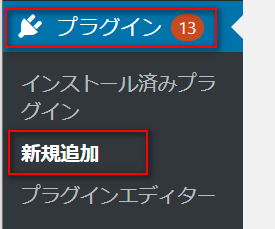
続いて、検索ボックスに「Head, Footer and Injections」と入力すると、プラグインが見つかります。
「使用中のWPバージョンと互換性あり」と表示があることを確認し、「今すぐインストール」をクリックしてください。
もし互換性がない場合は、WordPress自体のバージョンアップが必要です。

インストール完了後、「有効化」のボタンが表示されます。
これをクリックしプラグインを有効化します。
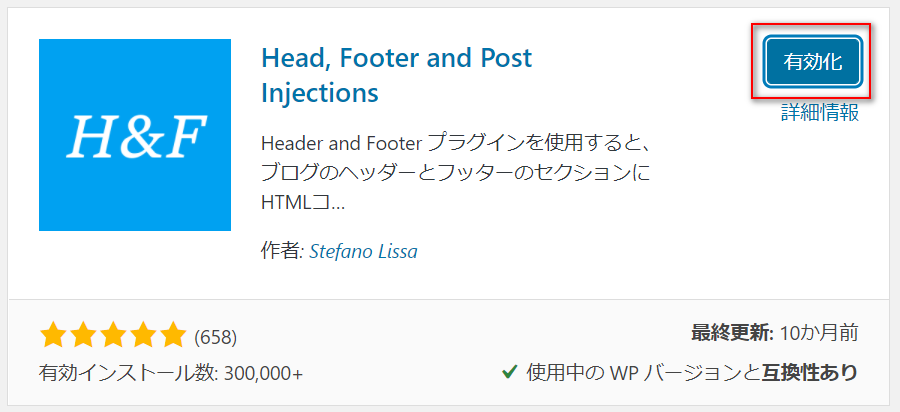
プラグインが有効化できていれば、
WordPress管理画面 > 設定 > Header and Footer のメニューが表示されます。
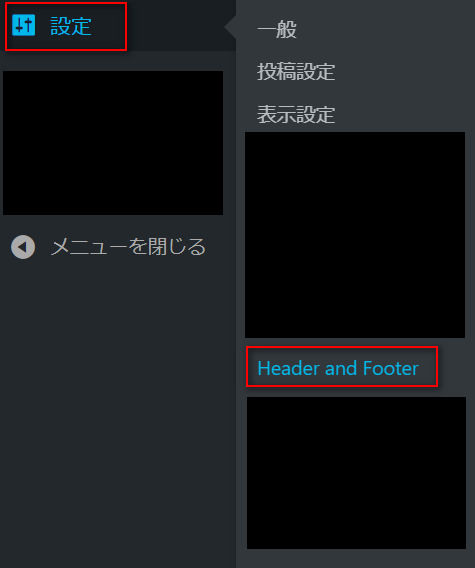
「固定文章の挿入」の設定方法を解説!
今回は、各投稿ページの先頭と末尾に固定の文章が入れるための設定を行います。
まず、設定画面を開き、「Posts」タブをクリックして下さい。
すると下の画像のような画面が開きます。
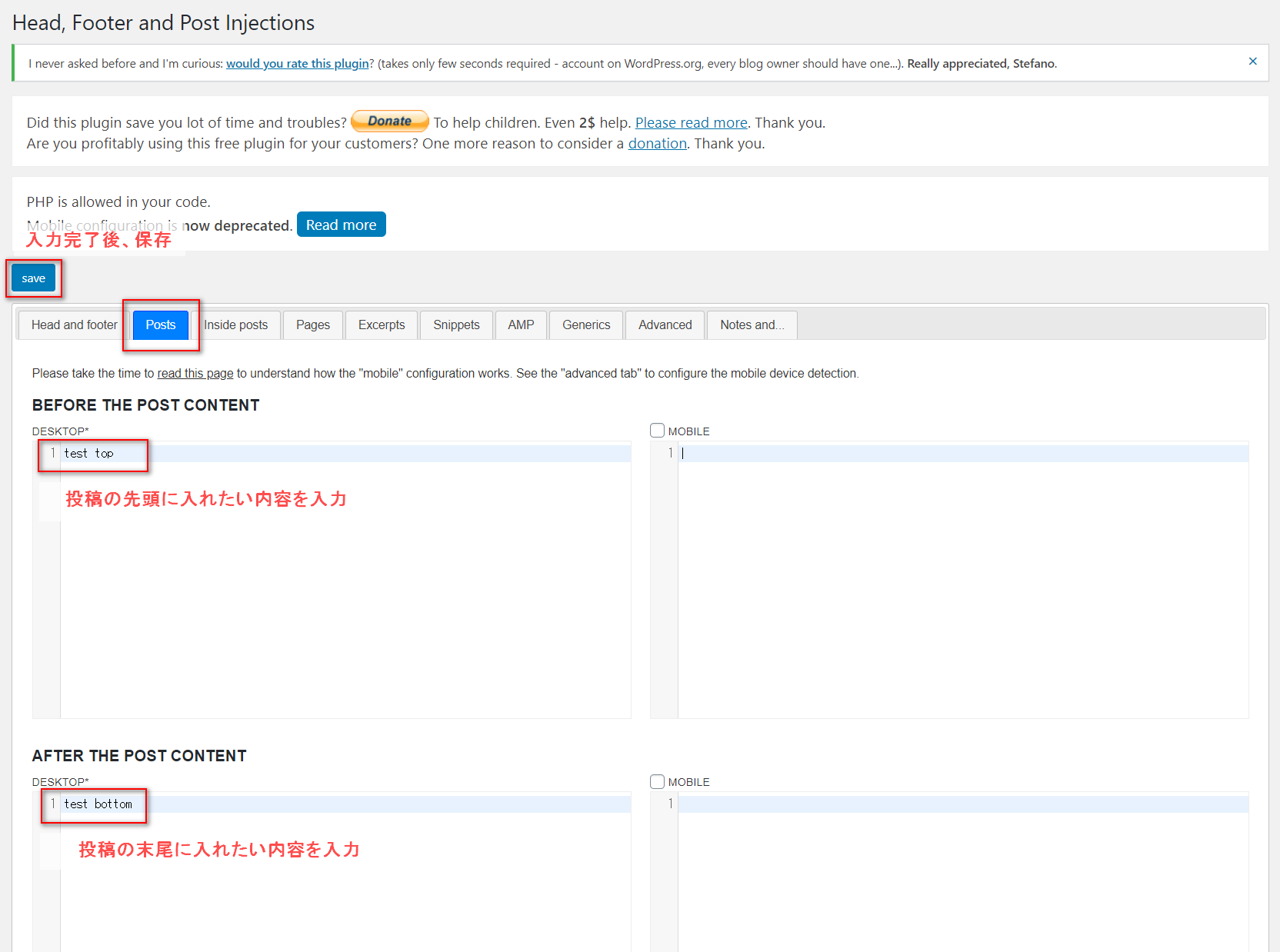
- 「BEFORE THE POST CONTENT」: 記入した文字列が、投稿の先頭に挿入されます。
- 「AFTER THE POST CONTENT」 : 記入した文字列が、投稿の末尾に挿入されます。
設定完了後、「save」ボタンをクリックして設定を保存してください。
今回は例として、
「BEFORE THE POST CONTENT : test top」
「AFTER THE POST CONTENT : test bottom」という文言をそれぞれ設定しました。
自動挿入された結果を確認!
まずは「BEFORE THE POST CONTENT : test top」の結果を確認します。
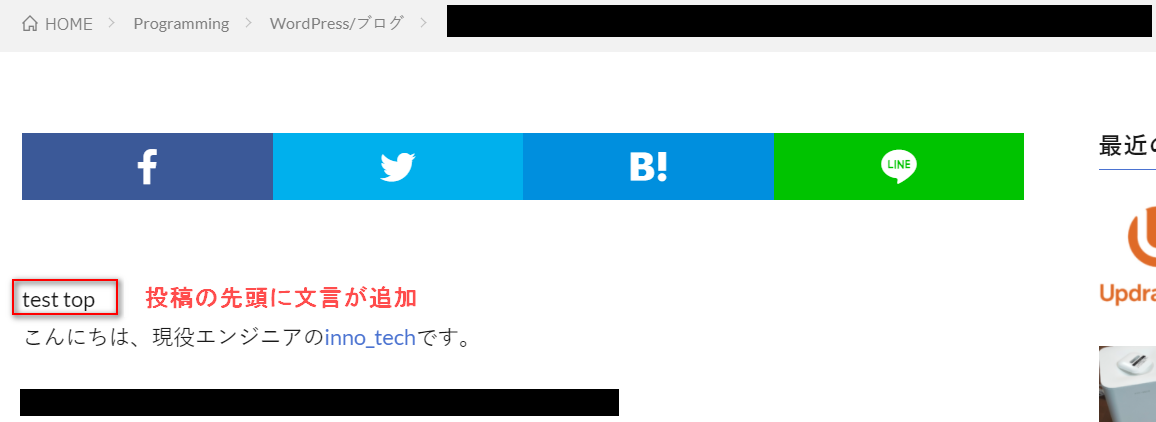
たしかに記事の冒頭に「test top」の文字列が追加されました。
冒頭の挨拶文 や お知らせの案内として活用できますね。
続いて、「AFTER THE POST CONTENT : test bottom」の結果です。
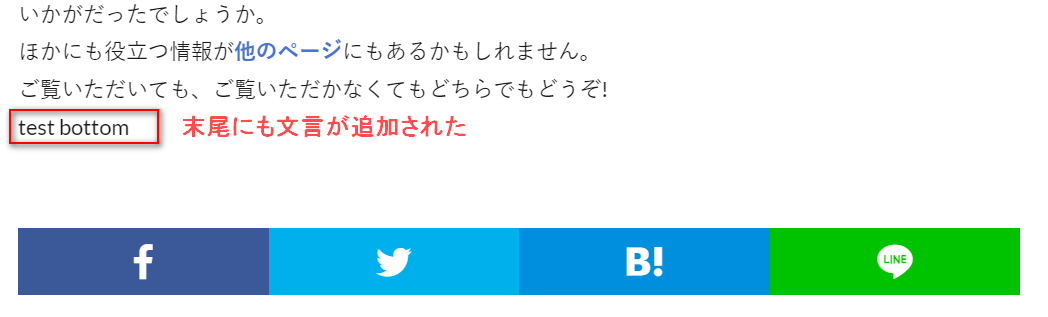
記事の末尾に「test bottom」という文言が追加されました。
締めの一言 や 関連リンクの表示に活用できそうです。
PHPコードも挿入可能
さらに、固定の文字列だけではなくHTMLやPHPコードを記述・挿入することも可能です。
簡単な例として「p_test」とだけ出力するPHPコードを設定しました。
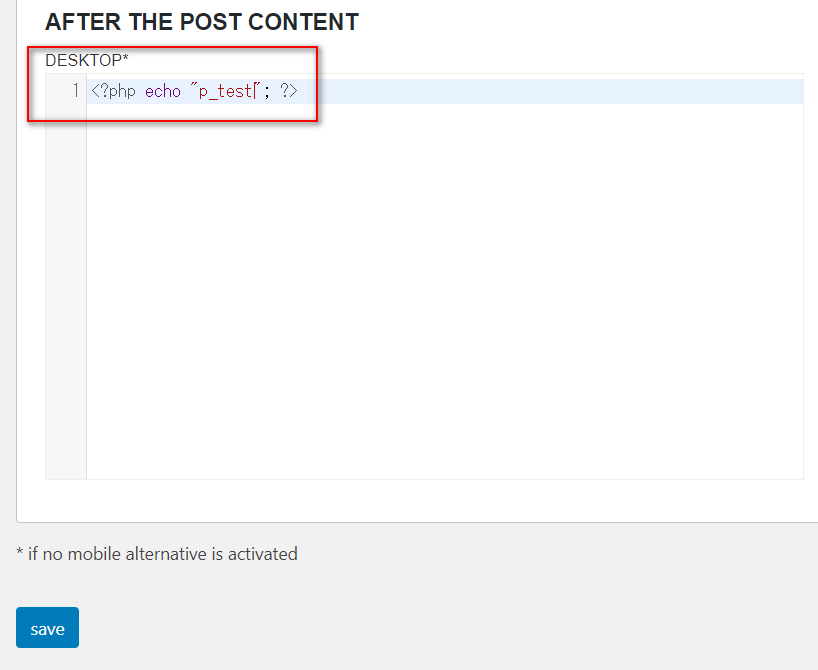
投稿ページを表示してみます。確かに「p_test」と表示されました。
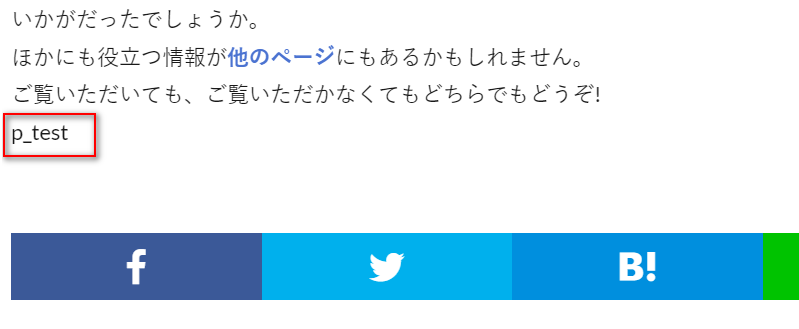
PHPコード保存時に、エラー403となる場合はこちらの記事をご覧ください。
⇒ 【備忘録】WordPress PHPコード埋め込み時にエラー403が出た場合の対処
特定の投稿で挿入のON/OFFを制御可能
「Head, Footer and Injections」が有効の場合、投稿の編集画面上に「Head and Footer」というウィジェットが表示されます。
このウィジェットのチェックボックスをONにすると、その投稿のみカスタムコードの挿入をやめることができます。

まとめ
今回は「Head, Footer and Injections」プラグインを使用して、各投稿の先頭と末尾に固定の文章を挿入する方法を紹介しました。
テンプレートプラグインと異なり、ページを生成するたびにカスタムコードを挿入してくれるため、過去記事に対しても同じ文章を表示したい場合は非常に有効な手段ですね。
いかがだったでしょうか。
ほかにも役立つ情報が他のページにもあるかもしれません。
ご覧いただいても、ご覧いただかなくてもどちらでもどうぞ!
この記事がイイねと思ったら、Twitterフォロー か にほんブログ村のどちらかしてくれたら嬉しいよ!



コメント / ご要望